Win7系统DNS服务器未响应的解决方法
编辑: 来源:U大侠 时间:2016-06-24
Win7系统DNS服务器未响应怎么解决? DNS服务器对我们来说十分重要的,如果它不能响应的话,我们就上不了网了。据说很多用户就碰到了这个问题,那么当你遇到Win7系统DNS服务器未响应该怎么办呢?下面,U大侠小编就给大家介绍Win7系统DNS服务器未响应的解决方法。
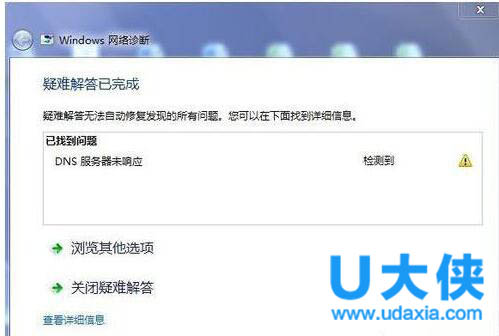
DNS服务器
方法/步骤:
1、首先检查一下除了电脑外的其他无线设备能否连上同一个无线网络,如果也连不上,那就说明是网络原因;如果能连上,那就是电脑本身的问题,重新启动一下电脑看看能否连上。
2、如果电脑重启之后还是不行,那就修改一下DNS,例如修改成114.114.114.114。
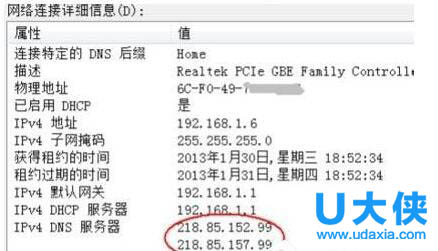
DNS服务器
3、一般完成第2步之后就基本都能上了,但是如果还是不能上,那么就进行下一步,查看一下DNS服务是否开启了,按组合键Windows+R,打开运行,然后输入Services.msc,点击“确定”按钮。
4、在服务窗口里,找到DNSclient那一项,看看是否已经启动。
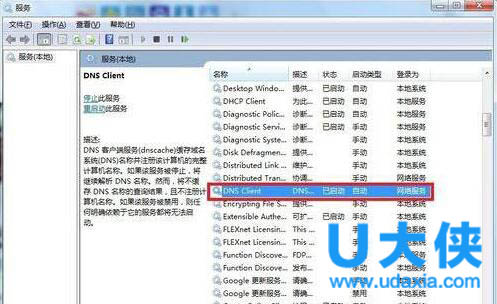
DNS服务器
5、第4步之后如果还是不行,那么就进行最后一步:以管理员身份运行“命令提示符”, 输入Netsh Winsock Reset 命令, 然后回车。
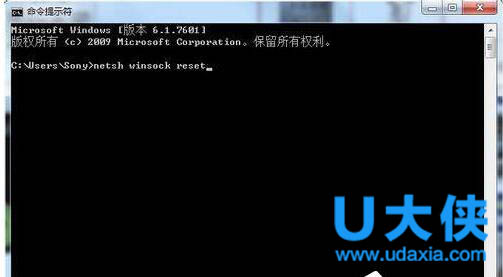
DNS服务器
6、在其他设备也不同上的时候,那应该是路由器或者Modern或者交换机的问题,检查一下连接线是否接触良好,水晶头是否脱线等。
以上就是Win7系统DNS服务器未响应的解决方法,更多精彩内容继续关注U大侠官网。
相关内容推荐:如何解决win7系统DNS配置错误






